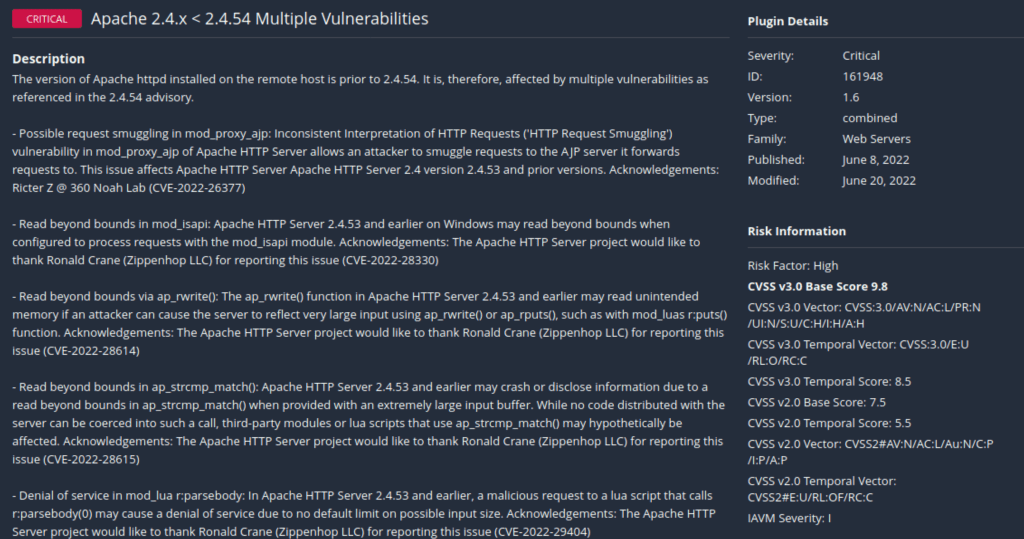3.4.3. Nessus
Tabla de contenidos:
Software de Nessus
Nessus es uno de los escáneres de red más veteranos y ha ido evolucionando a lo largo de los años. En la actualidad es propiedad de la empresa Tenable, Inc., que tiene otros productos especializados en seguridad informática. Se instala y usa de forma local a través de un servicio (daemon), siendo accesible la aplicación a través de un navegador web. Nessus dispone de varias licencias, siendo la de Nessus Essentials la que permite realizar escaneos de forma gratuita.
3.4.3.1. Instalación y configuración de Nessus
La instalación en Kali Linux requiere de tres pasos.
1. Solicitar clave de activación:
- Acceder a la web de Tenable y solicitar un código de activación de producto para la licencia Essentials (https://www.tenable.com/products/nessus/activation-code).
- Se va a necesitar un correo electrónico, datos de identificación, etc. Una vez realizada la gestión se recibirá en el correo indicado una clave que se utilizará posteriormente para terminar la instalación.
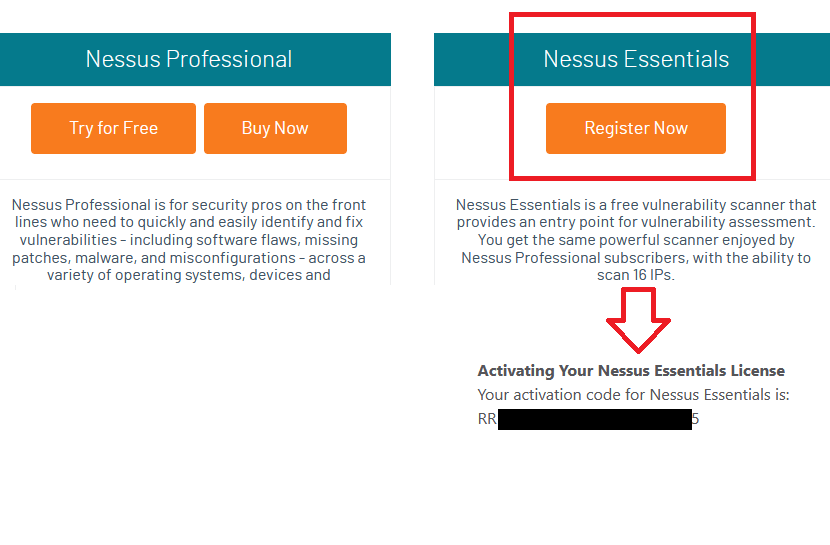
2. Descarga de producto e inicio de servicio:
- Antes de realizar la descarga, hay que comprobar la versión de la distribución Debian de Kali Linux para seleccionar el producto convenientemente. Se realiza con el siguiente comando:
uname -r

- Ir a la página de descargas y seleccionar el producto de acuerdo a la distribución y versión de Nessus (https://www.tenable.com/downloads/nessus):
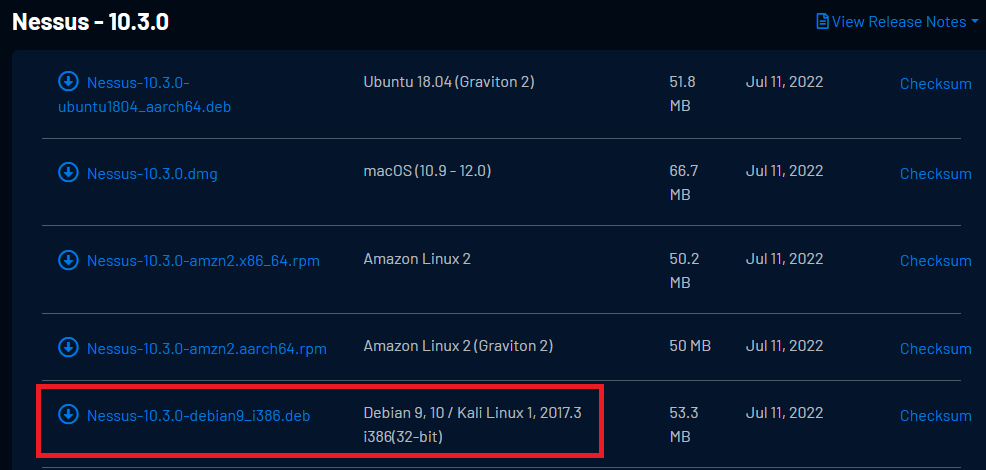
- Proceder a la instalación del paquete descargado (formato .deb). En la siguiente pantalla, se ha movido previamente el paquete al directorio de usuario /home/user/programs/nessus. Utilizar el siguiente comando:
sudo dpkg -i Nessus-<version>.deb
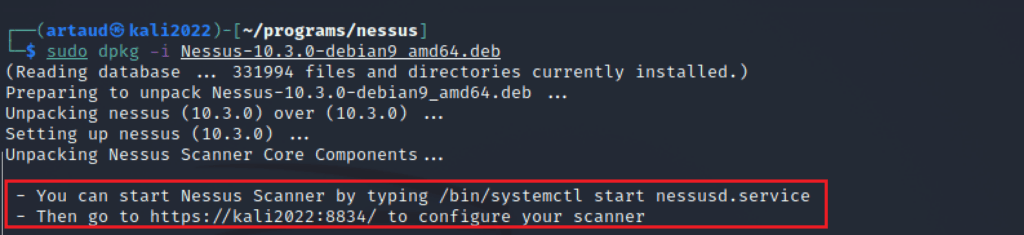
- Como indica la anterior pantalla, una vez realizada la instalación se indica la forma de iniciar el servicio (daemon) de Nessus. A parte de start para iniciar, se puede gestionar el servicio con los comandos habituales para gestión de servicios stop, reload, status… Se solicitará la clave para acceder como administrador root (sudo):
/bin/systtemctl [start|stop|status|reload] nessusd.service
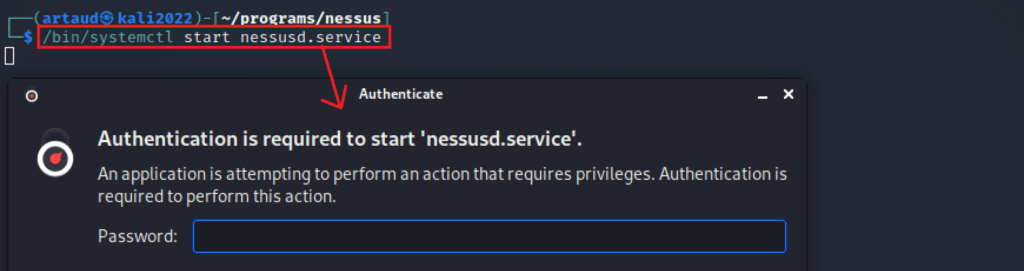
3. Activación de producto Nessus:
- Ahora, como indicaba al finalizar la instalación, se debe acceder con un navegador web (Firefox por ejemplo) a la URL indicada (el dominio es el nombre del host): https://kali2022:8834. La primera vez que se acceda, la aplicación solicitará la clave de la licencia que se ha obtenido en el primer paso (1) y procederá a descargar los complementos (puede tardar aproximadamente una hora):
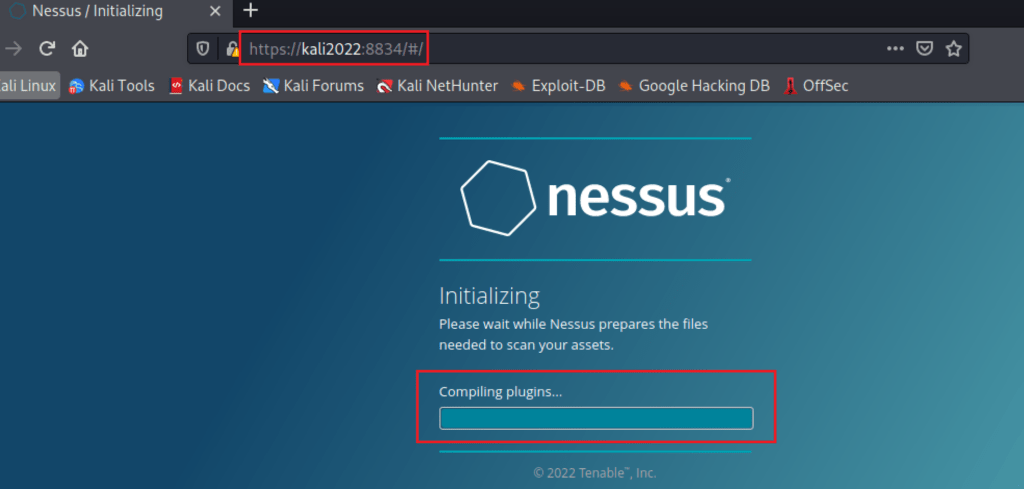
- Una vez descargados los complementos e introducida la clave, se deberá seleccionar el tipo de licencia. En este caso Essentials, vinculada a la clave de uso:
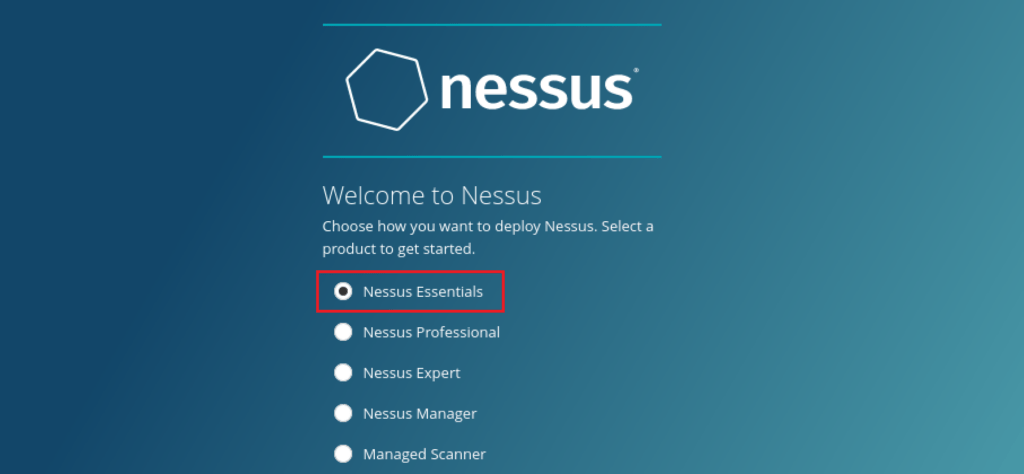
3.4.3.2. Escaneo con Nessus
Como se ha comentado, el escáner de Nessus funciona como aplicación web, teniendo así una interfaz gráfica para gestionar todas las acciones. En la pantalla inicial, para realizar un escaneo se debe ir a la sección de My Scans e indicar que se quiere realizar un nuevo escaneo.
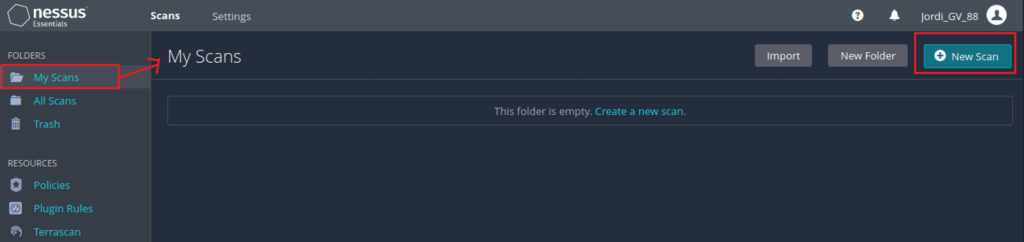
En la siguiente pantalla deberá indicarse qué tipo de escaneo quiere realizarse. Como en otros programas comerciales (véase Maltego), los tipos de escaneo vienen preconfigurados y su disponibilidad estará en función del tipo de licencia. Para realizar esta muestra, se ha seleccionado la Basic Network Scan, que permite identificar de forma genérica las vulnerabilidades asociadas a un host o CIDR:
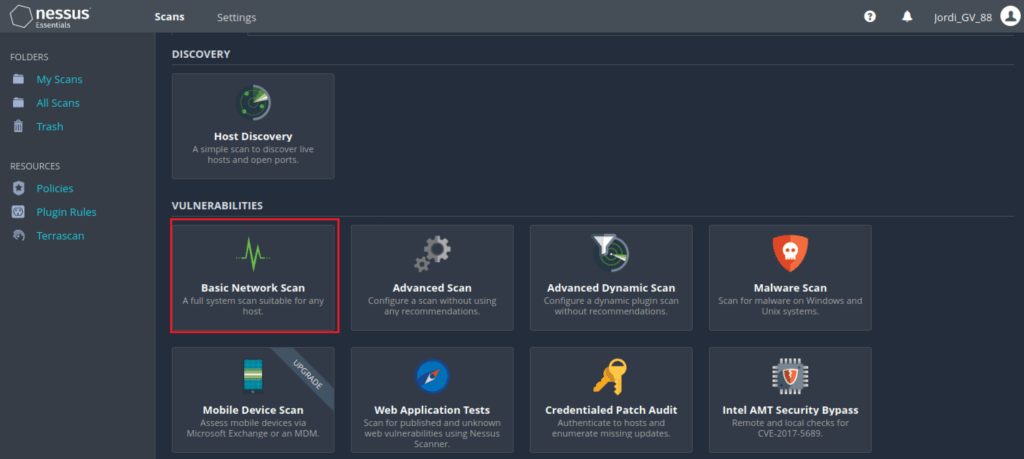
Ahora deberán indicarse las opciones para el escaneo. Debe indicarse al menos un nombre y los targets, es decir, los objetivos. A parte, pueden configurarse otras opciones que aquí no se van a explicar en detalle y se dejan a cuenta del usuario para explorar, como podría ser el uso de determinados complementos (pluggins), personalizar claves de acceso para determinados servicios, etc. Una vez introducidos estos datos, se debe guardar (Save).
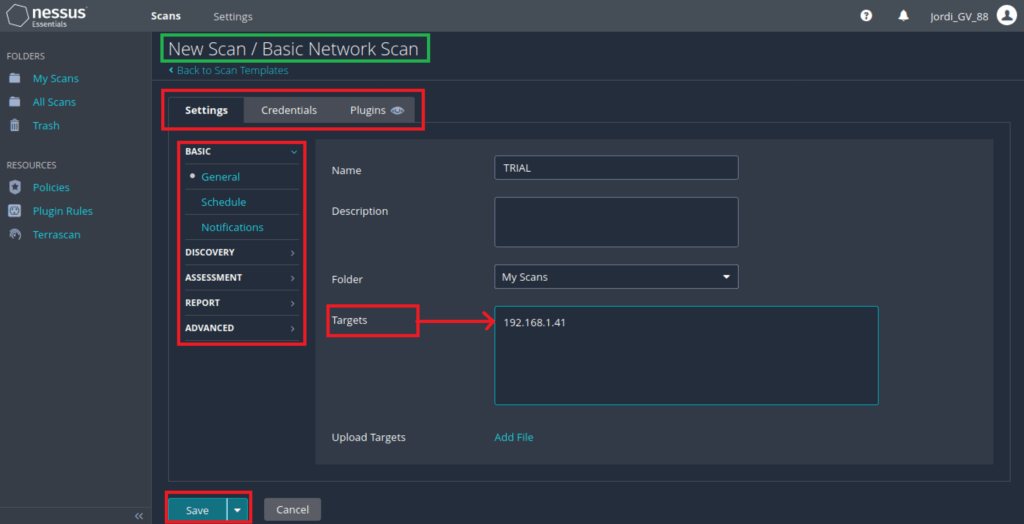
Ahora debe volverse a la dirección de My Scans. Para proceder al escaneo, debe darse al botón de inicio. Este proceso puede tardar bastante (y ser muy ruidoso). Se puede detener en cualquier momento y acceder al progreso en cualquier momento.
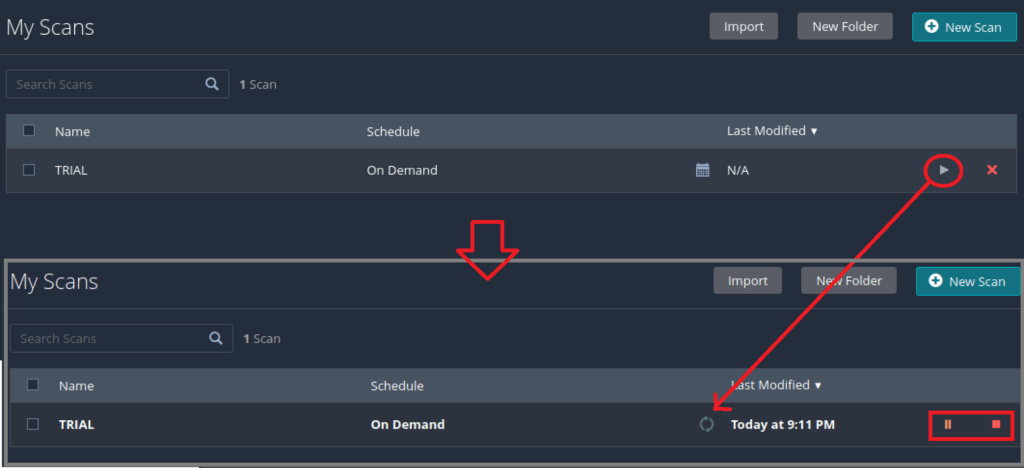
Una vez terminado el proceso de escaneo, accediendo al detalle (clicando encima de la barra del escaneo) se puede ver el resultado a través de las diferentes secciones, principalmente en Vulnerabilities. La aplicación muestra dos cuadros, en uno de ellos se informa del tipo de vulnerabilidad con la descripción, la familia y el grado de criticidad y en el otro se observa un gráfico contabilizando el riesgo (critical, high, médium…).
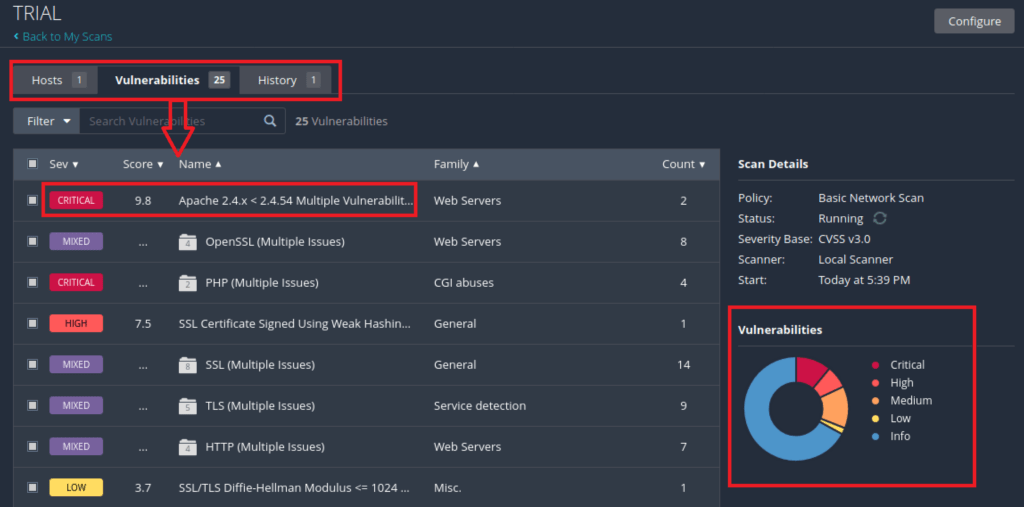
Además, también se puede acceder al detalle de la vulnerabilidad para conocer más aspectos de esta, obteniendo información precisa. Conviene destacar que el resultado del escaneo solo es orientativo.